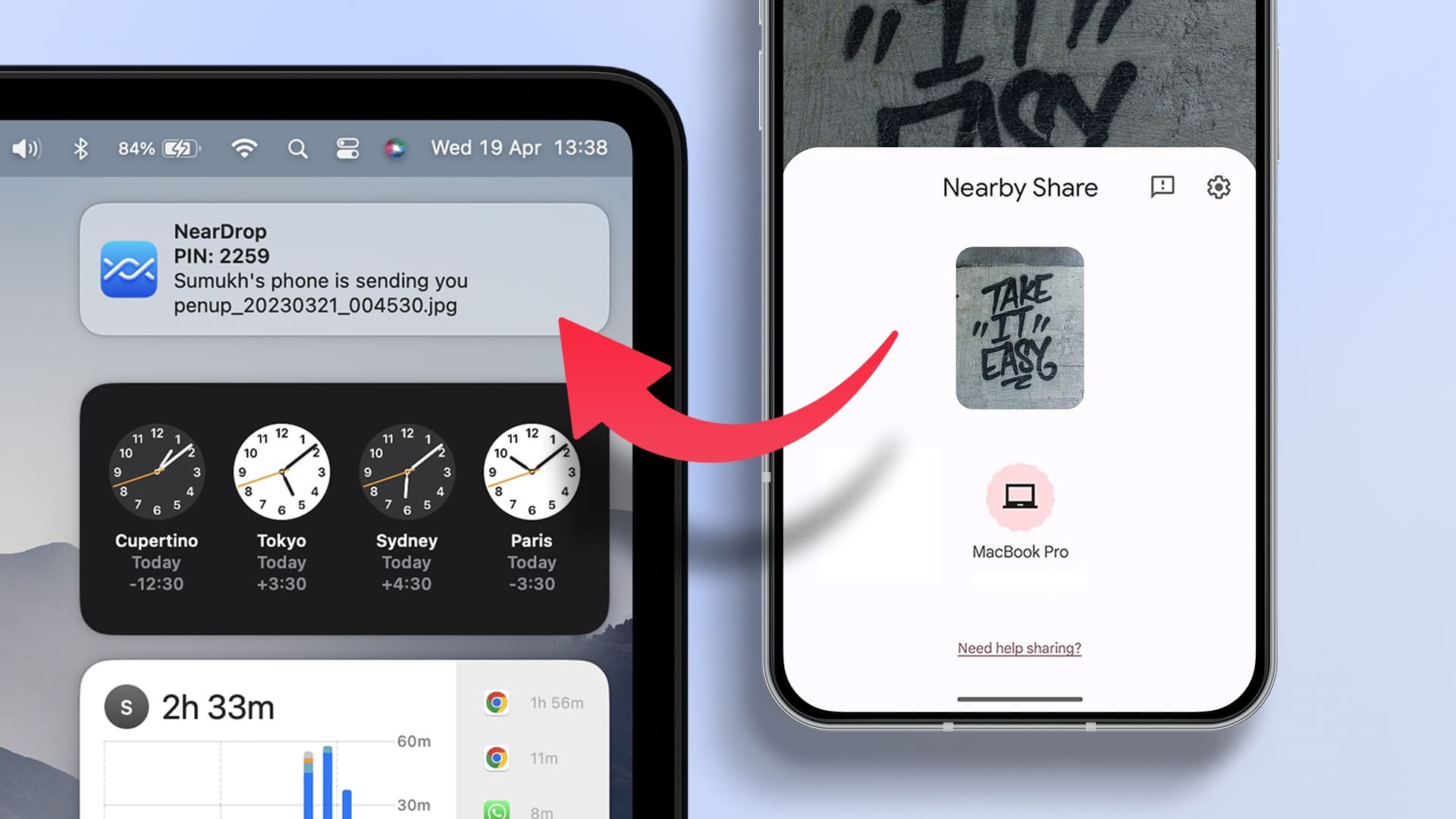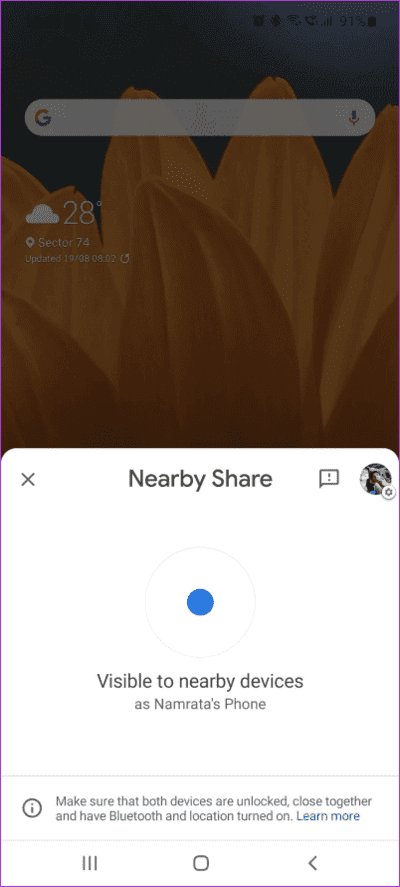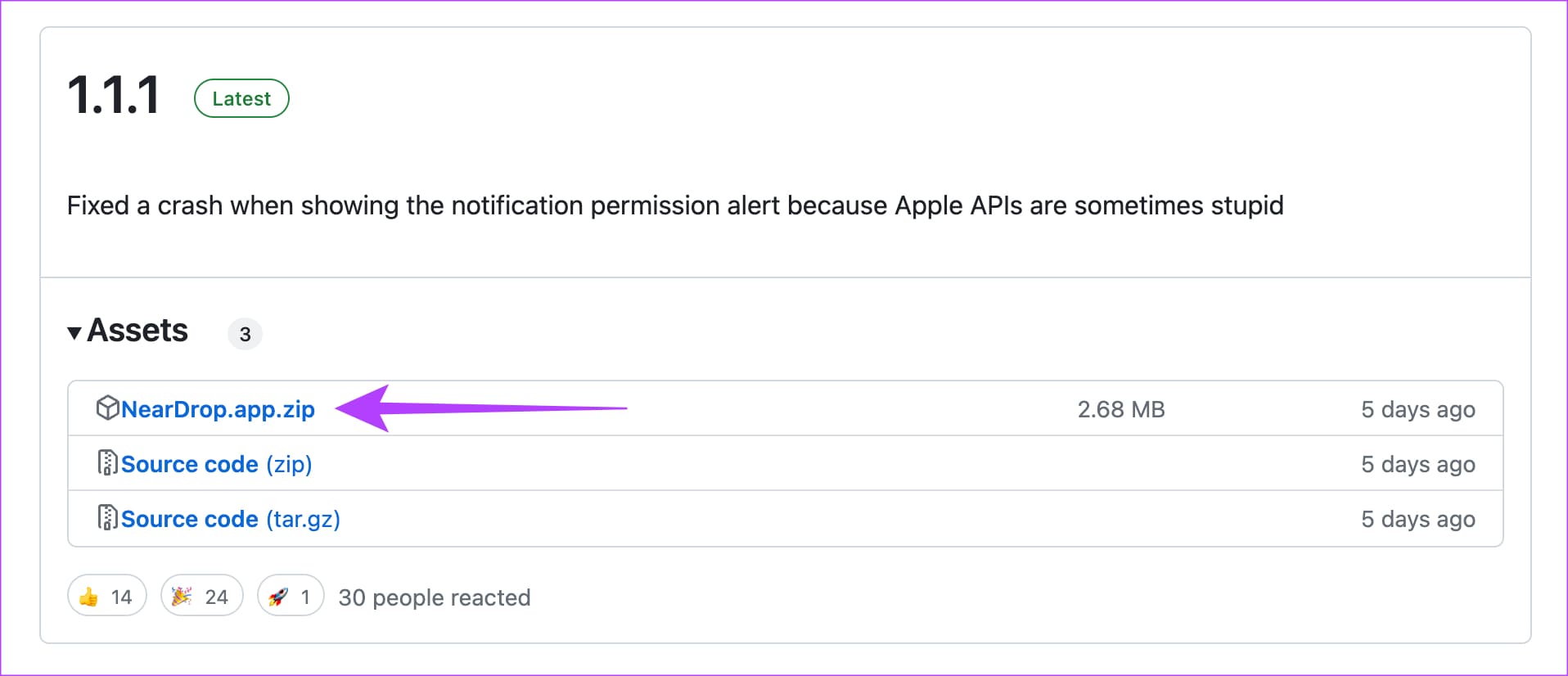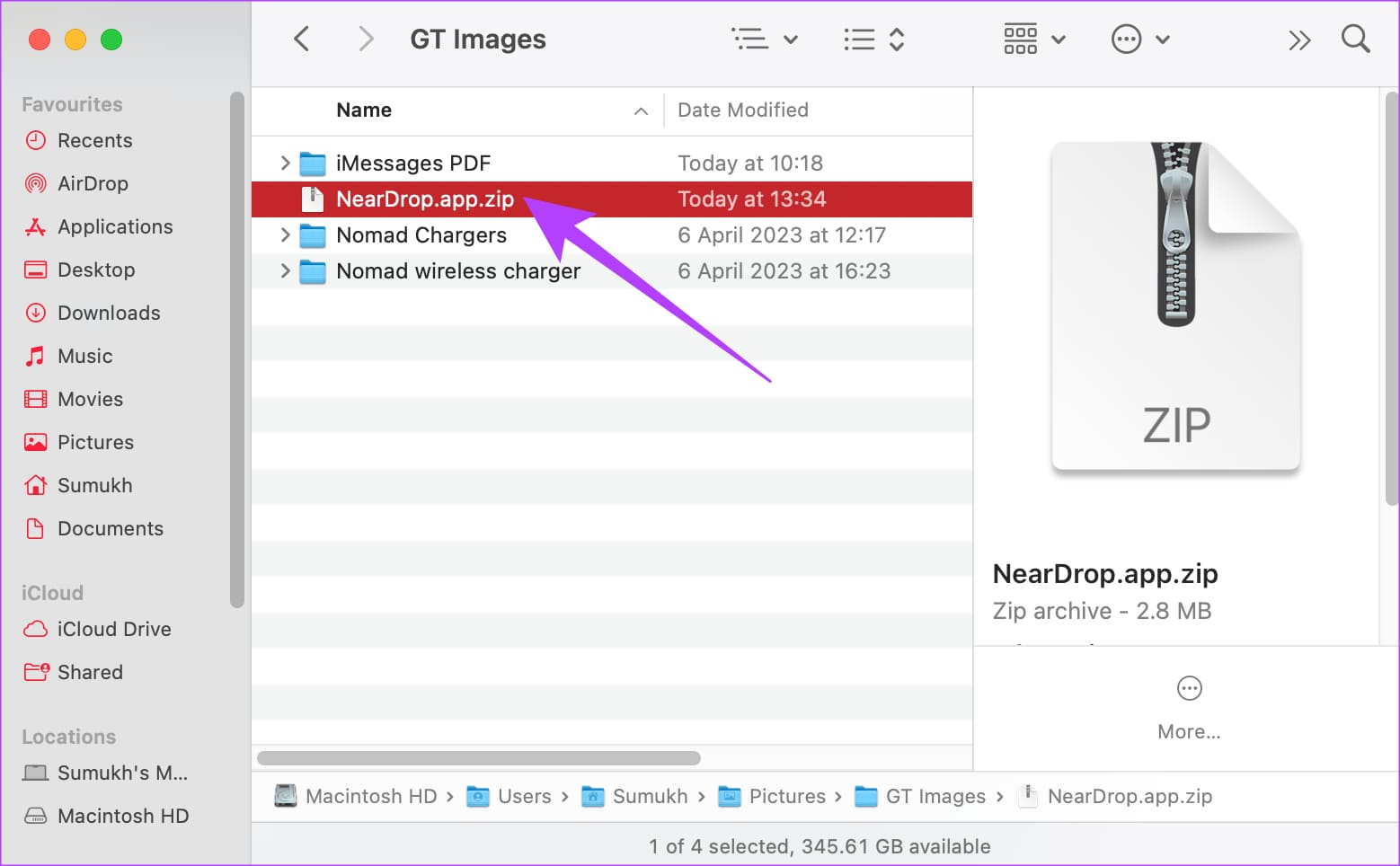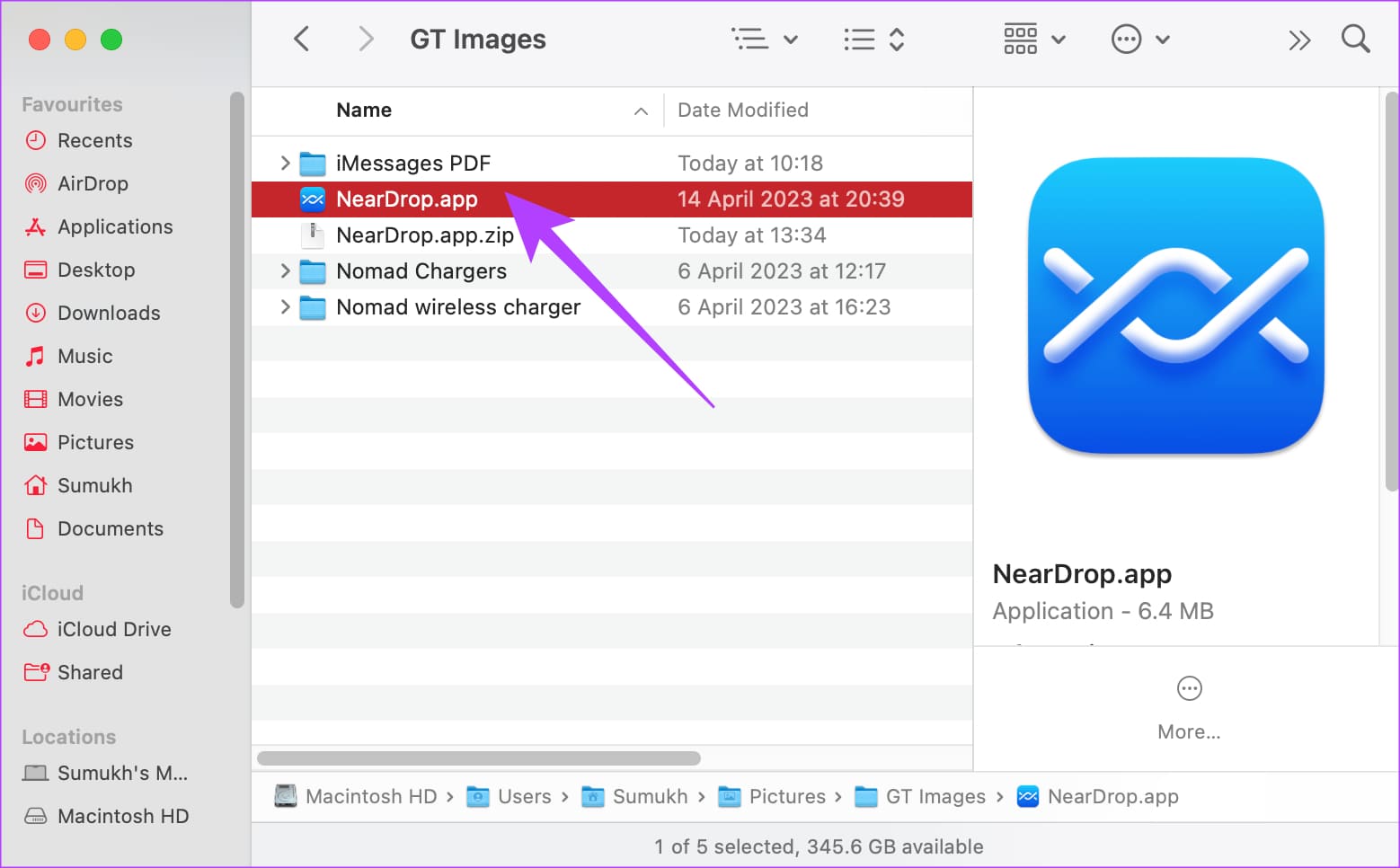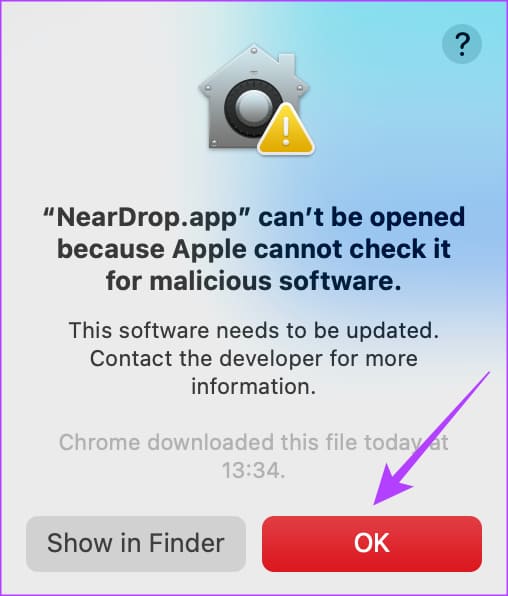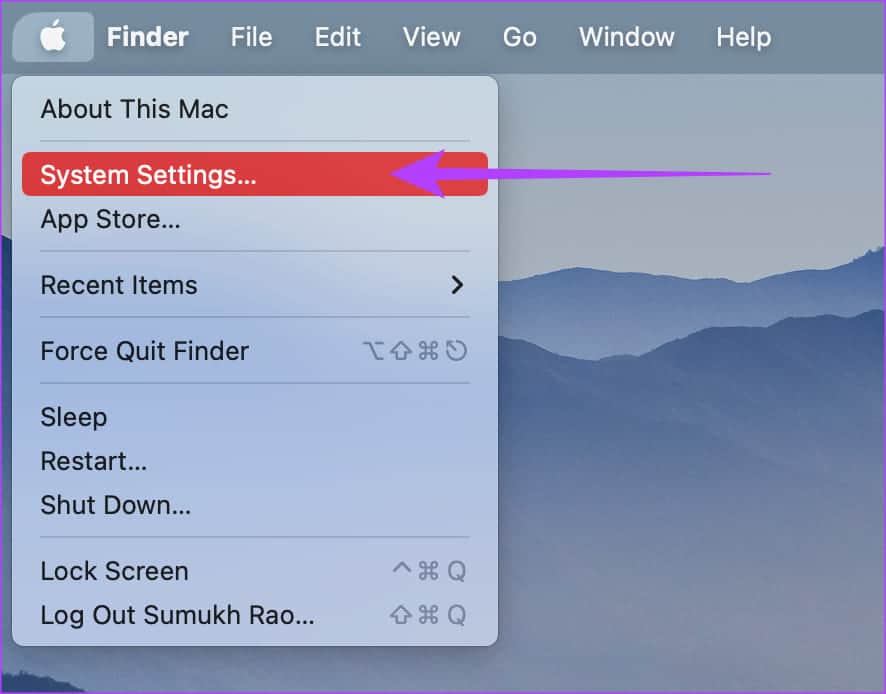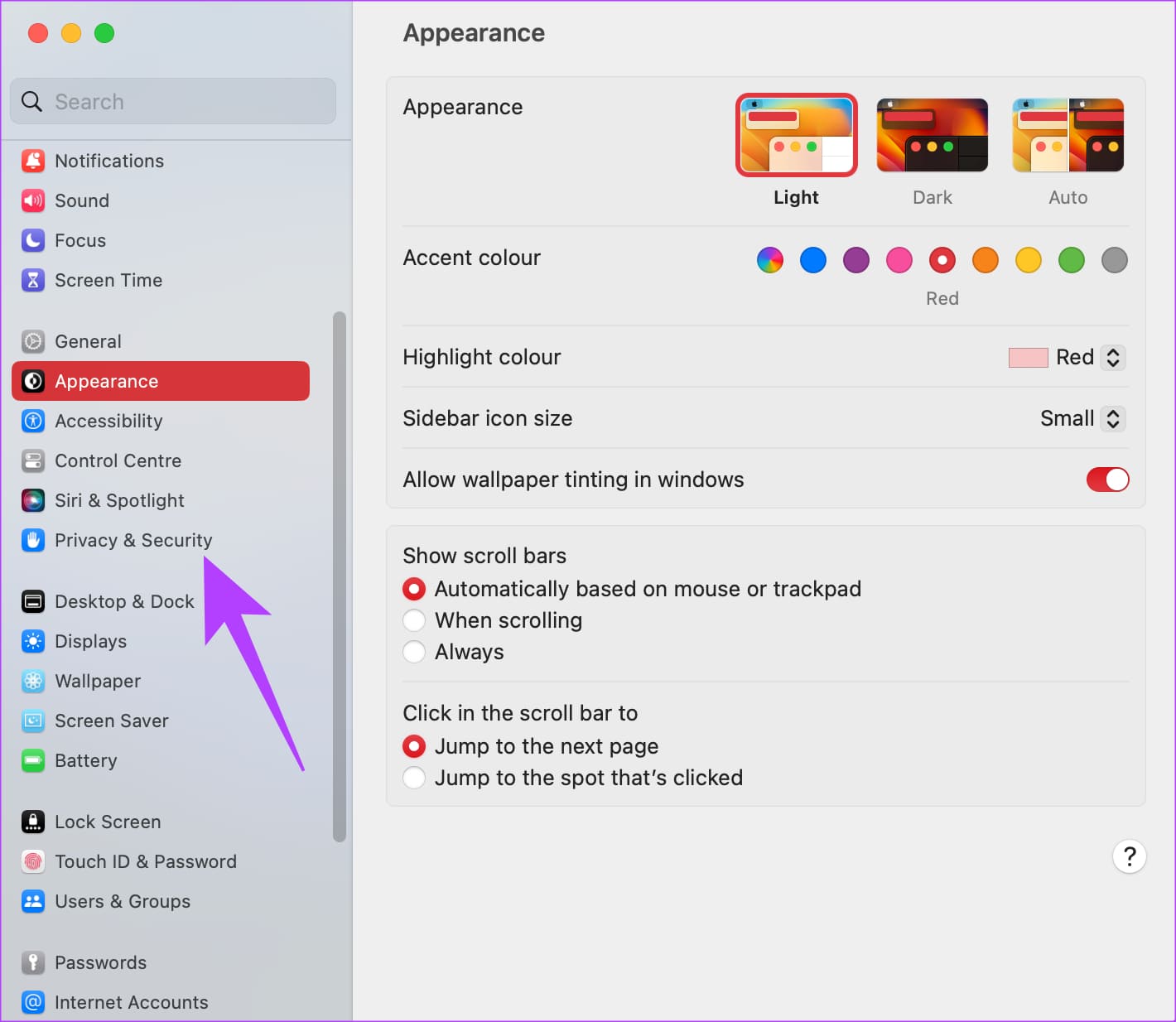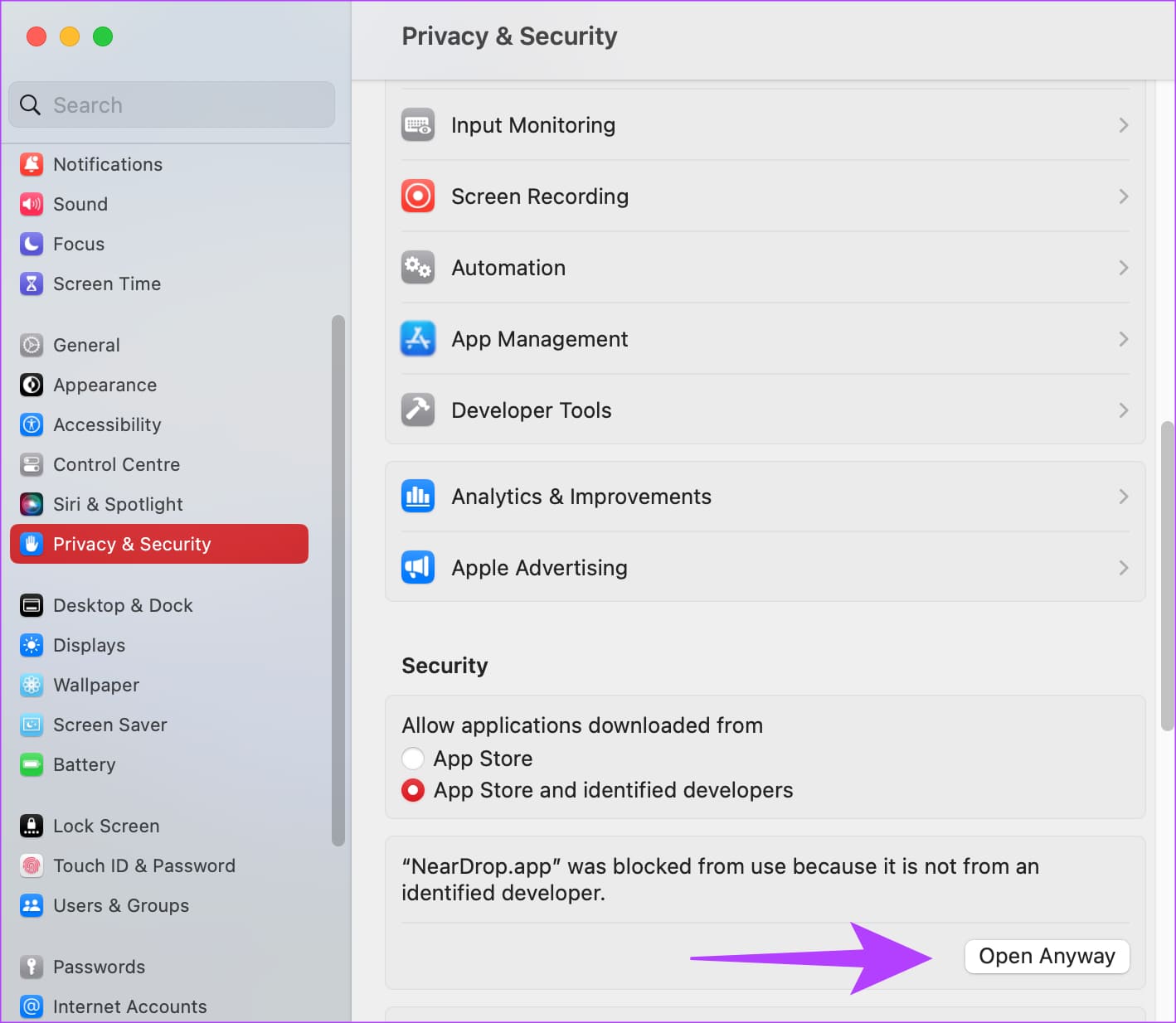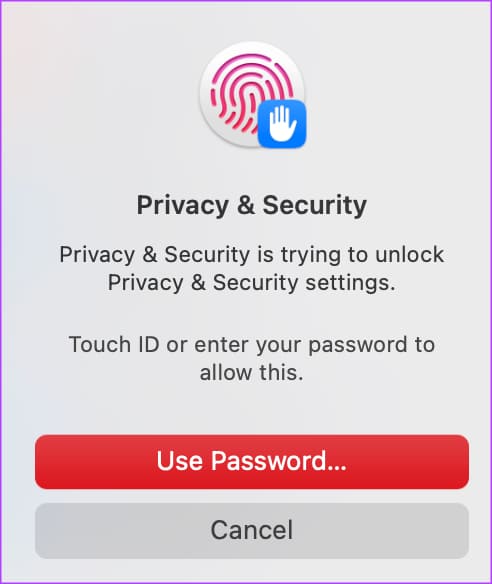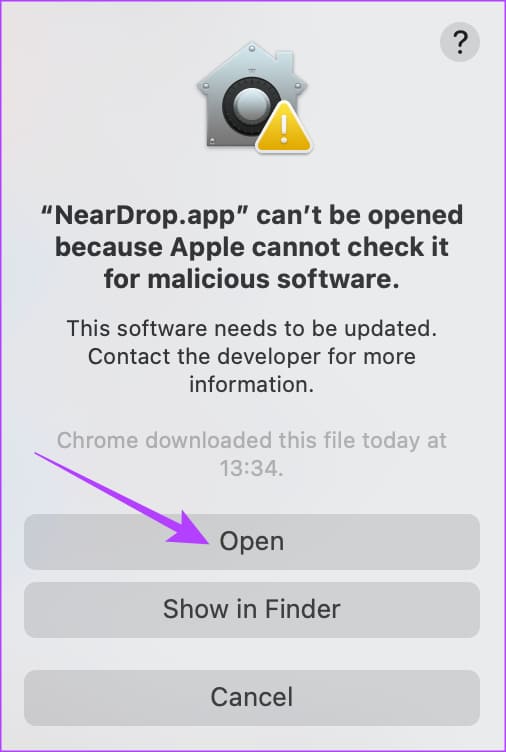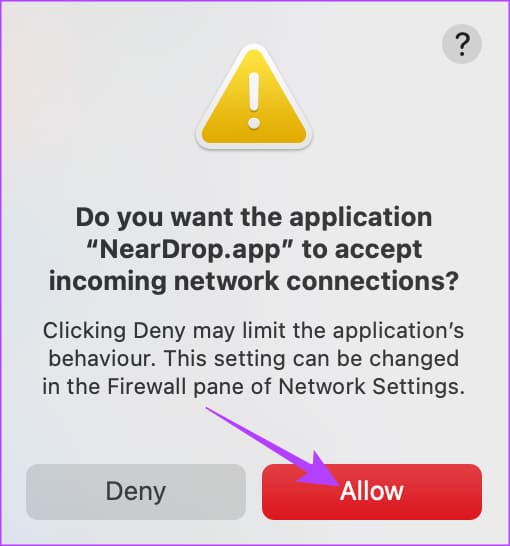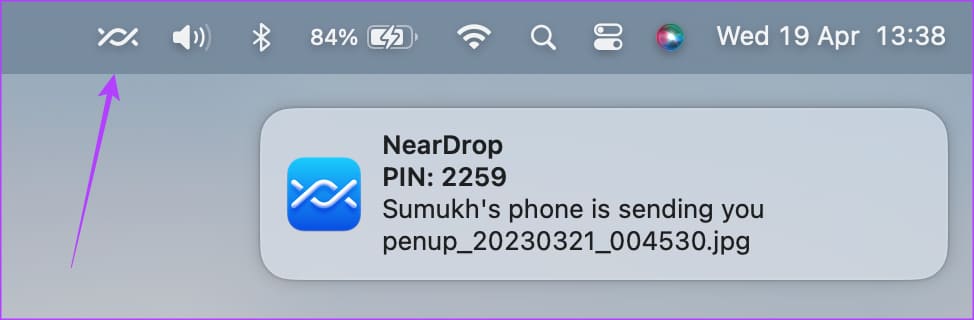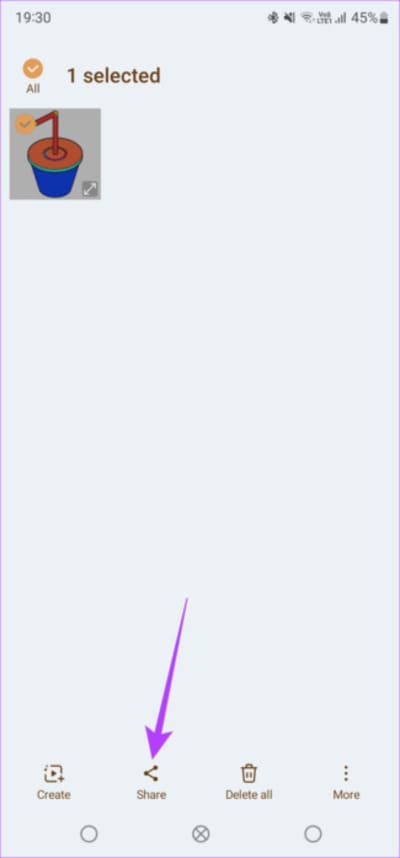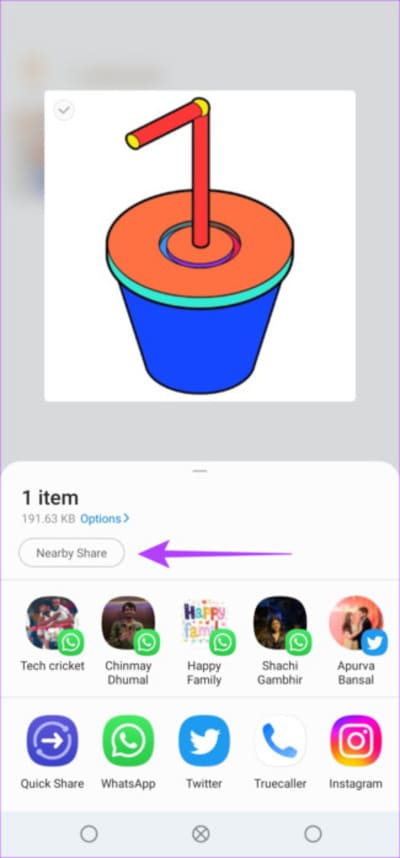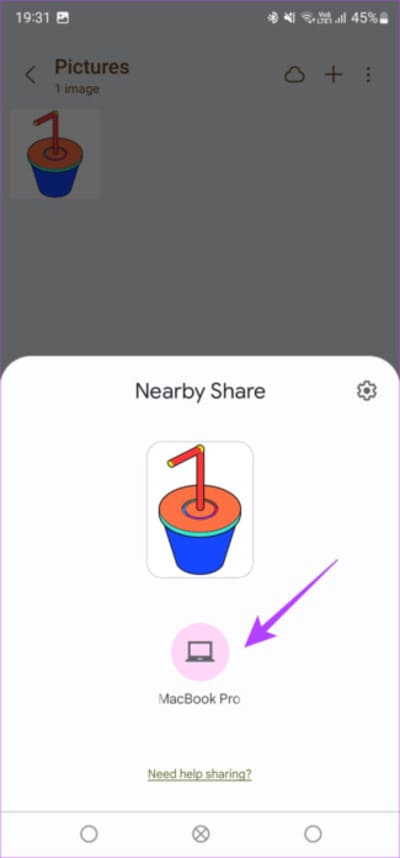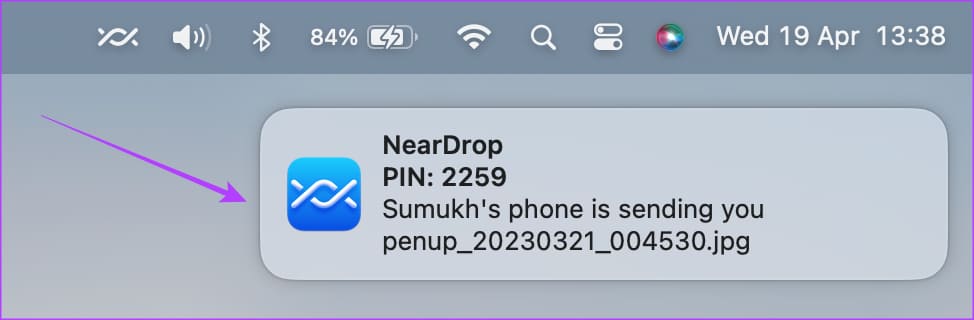Comment utiliser le partage à proximité sur Mac pour transférer des fichiers depuis Android
Est une fonctionnalité Partage à proximité De Google est une excellente alternative à AirDrop pour transférer des fichiers entre deux appareils Android. Récemment, la possibilité d'utiliser le partage à proximité a également été étendue inclure des ordinateurs Windows facilite plus que jamais le partage de fichiers entre les deux plates-formes. Quelques jours plus tard, nous avons également une version non officielle de la fonctionnalité de partage à proximité pour macOS.
L'utilisation du partage à proximité sur Mac vous permet d'envoyer en toute transparence des fichiers de votre appareil Android vers votre Mac sans avoir besoin d'une application tierce. C'est une bonne idée d'utiliser AirDrop pour transférer des fichiers de votre iPhone vers votre Mac. En fait, nous avons estimé que le partage à proximité était plus rapide. Donc, si vous utilisez un téléphone Android avec un Mac, voici comment utiliser le partage à proximité d'Android avec votre Mac pour transférer des fichiers.
Mais avant tout.
Comment fonctionne le partage à proximité ?
Android a introduit le partage à proximité en tant que protocole de transfert de fichiers universel entre les appareils Android. Utilisez le Wi-Fi et le Bluetooth pour connecter deux appareils afin d'envoyer des fichiers sans fil. Bien qu'il soit principalement utile pour transférer des fichiers entre deux appareils Android, vous pouvez désormais utiliser le partage à proximité pour transférer des fichiers entre Android et Windows ainsi qu'Android et Mac.
Il y a plusieurs façons Pour transférer des fichiers qui existent depuis longtemps D'Android à Mac. Cependant, rien ne se rapproche de la douceur et de la facilité d'utilisation que vous obtenez avec le partage à proximité.
Comment utiliser le partage à proximité sur MAC
Il n'y a pas encore de version officielle de Partage à proximité disponible pour Mac. Cependant, le développeur extrêmement talentueux l'a inventé Grégory K à une application open source appelée NearDrop qui réplique un serveur de partage à proximité sur votre Mac. Nous allons installer cette application sur un Mac pour vous montrer comment vous pouvez utiliser le partage à proximité.
Configuration NearDrop
Étape 1: Rendez-vous sur le lien ci-dessous pour télécharger NearDrop sur votre Mac. Assurez-vous de télécharger la dernière version du fichier NearDrop.app.zip.
Étape 2: Une fois téléchargé, double-cliquez sur le fichier ZIP pour l'extraire sur votre Mac.
Passons à l'étape 3: Double-cliquez sur le fichier extrait pour l'ouvrir Application NearDrop.
Vous rencontrerez très probablement une erreur indiquant que L'application ne peut pas être ouverte car elle provient d'une source inconnue. Cliquez sur le boutonOk.” Il est temps de contourner l'erreur à l'aide de l'application Préférences Système.
Étape 4: Utilisez le logo Apple dans le coin supérieur gauche et cliquez sur une option configuration du système.
Étape 5: Allez dans l'onglet «Confidentialité et sécurité.” Vous pouvez le trouver dans le volet de droite.
Passons à l'étape 6 : Faites défiler vers le bas et vous devriez voir le style Message “Neardrop.app bloqué…”. Sélectionnez l'option "Ouvrez quand même".
Étape 7: Utilisation toucher ID ou entrez Votre mot de passe pour authentifier l'application.
Étape 8: Vous verrez enfin une erreur vous avertissant qu'il peut y avoir une application malveillante. Cliquez sur le bouton ouvert.
Passons à l'étape 9 : Une fois L'application ouverte, autorisez-la accéder à votre réseau en cliquant Autoriser.
Eh bien c'est ça. restera Près de chute ouvert sur votre Mac et vous pouvez le vérifier en vérifiant si l'icône de partage à proximité apparaît dans la barre de menus.
Si ce n'est pas le cas, double-cliquez simplement sur l'application NearDrop pour l'ouvrir.
Envoyer des fichiers à l'aide du partage à proximité
Maintenant que NearDrop est configuré et en cours d'exécution, voici comment envoyer des fichiers de votre téléphone Android vers votre Mac à l'aide du partage à proximité.
Étape 1: Aller à Fichier que vous souhaitez envoyer sur votre téléphone Android. Nous allons montrer le processus en utilisant une image de l'application Galerie.
Étape 2: Appuyez avec Continuer sur le fichier et sélectionnez Possibilité de partage.
Passons à l'étape 3 : Clique sur Partage à proximité dans la feuille de partage. Avant de faire cela, activez à la fois le Wi-Fi et le Bluetooth sur votre appareil.
Étape 4: Sélectionner Mac Votre de Liste des appareils affichés.
Étape 5: Vous recevrez immédiatement une invite sur votre Mac à propos d'un fichier entrant. Cliquez dessus pour accepter le(s) fichier(s) et le transfert sera réussi.
Vos fichiers reçus se trouvent dans le dossier Téléchargements de votre Mac.
Que faire si le partage à proximité ne fonctionne pas sur MAC
Si votre Mac n'apparaît pas dans la liste des appareils ou si le transfert de fichiers est interrompu à mi-chemin, voici quelques correctifs possibles :
- Activez à la fois le Wi-Fi et le Bluetooth sur votre Mac et votre téléphone Android.
- Essayez d'envoyer un fichier plus petit pour voir s'il passe.
- Redémarrez votre téléphone ainsi que votre Mac.
- Assurez-vous d'avoir donné les bonnes autorisations à NearDrop.
- Notez que vous devez être à proximité de votre Mac (dans la portée Bluetooth) pour utiliser le partage à proximité.
FAQ sur le partage à proximité sur MAC
1. Le partage à proximité sur Mac est-il sûr ?
NearDrop est une application open source qui vous permet d'accéder au code source de l'application pour rechercher d'éventuels logiciels malveillants. L'application est sécurisée et vous pouvez l'utiliser pour transférer des données de votre téléphone Android vers votre Mac.
2. Le partage à proximité est-il identique à AirDrop ?
Bien que les techniques soient similaires, AirDrop est différent car il ne fonctionne qu'entre les appareils Apple. Le partage à proximité fonctionne entre les appareils Android, Android, Windows et même Android et Mac.
3. Puis-je utiliser AirDrop sur Android ?
Non, AirDrop est limité aux appareils Apple uniquement.
Transfert de fichiers fluide
Le transfert de fichiers entre plates-formes a toujours été un problème. C'est exactement pourquoi les utilisateurs sont restés fidèles à leurs écosystèmes pendant toutes ces années. Cependant, avec le partage à proximité sur Mac, les transferts de fichiers entre Android et Mac sont plus fluides que jamais. Vous n'avez plus à vous soucier d'utiliser Android avec votre Mac !